iPhoneのBluetoothデバイスが認識されない問題を解決する8つの方法
iPhoneのBluetoothは、AirPods、Apple Watch、車載システムなど、他のBluetooth対応デバイスとワイヤレスで接続できる内蔵機能です。しかし、Bluetoothが他のデバイスとのペアリングや接続に失敗する場合があります。この記事では、そのような問題を解決する方法をご紹介します。 iPhoneでBluetoothが機能しない.
ページコンテンツ:
方法1. Bluetoothをオンにする
iPhoneのBluetoothをオンにしないと、iPhoneはBluetoothデバイスを見つけることができません。Bluetoothをオンにする方法は次のとおりです。
ステップ 1: に行く 設定> Bluetooth.
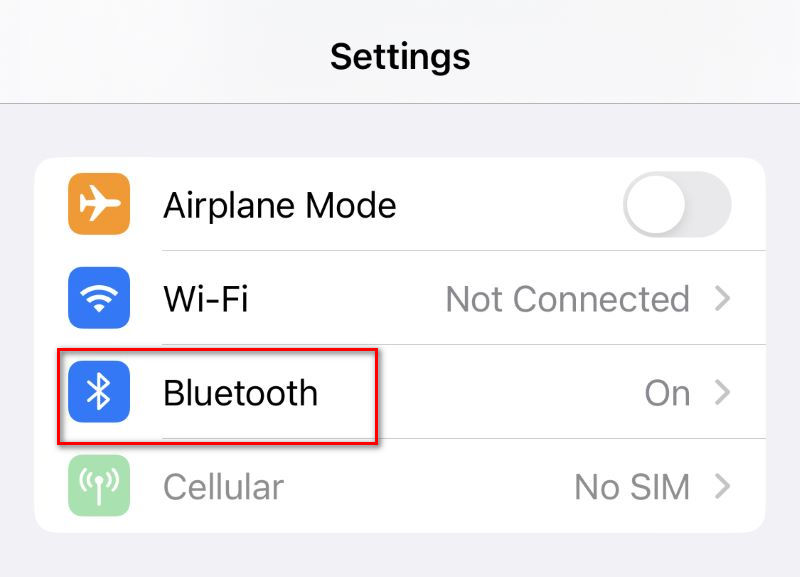
ステップ 2: スイッチを右に切り替えて Bluetooth をオンにします。
Bluetoothをオンにするには、 コントロールセンター.
iPhone X 以降のデバイスの場合:
ステップ 1: 画面の右上から下にスワイプします。
ステップ 2: をタップ Bluetooth ボタン。青色に変わったら、Bluetoothがオンになっていることを示します。
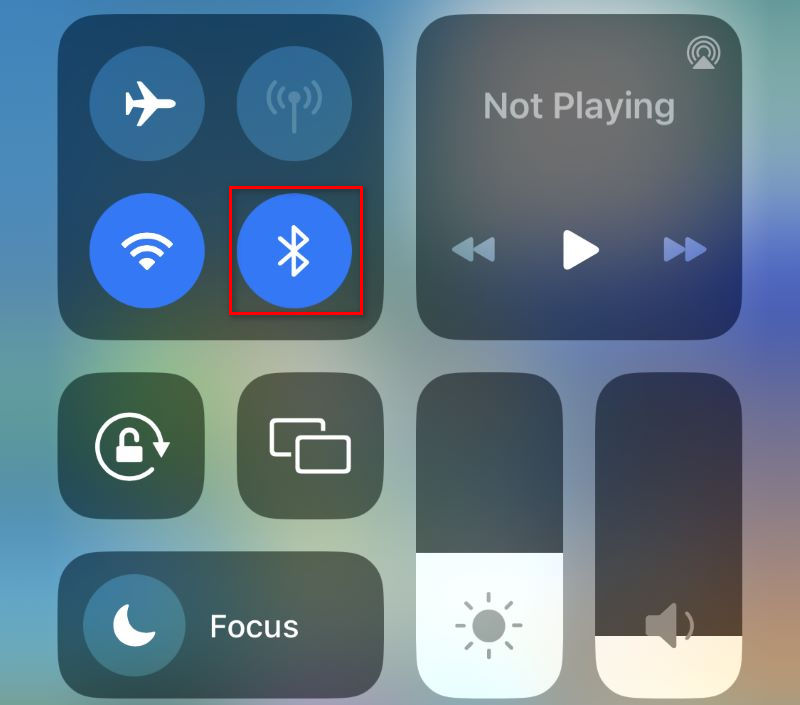
ホームボタン付きのiPhoneの場合:
ステップ 1: 画面の下から上にスワイプします。
ステップ 2: をタップ Bluetooth
iPhoneのBluetoothがオンになっていることを確認しても、アクセサリ(おそらく他のiPhone)に接続できない場合は、iPhone同士のBluetooth接続が機能しない問題を回避するために、このiPhoneのBluetoothがオンになっているかどうかを確認する必要があります。Bluetoothがオンになっていない場合は、前の手順を繰り返してください。
方法2. アクセサリから切断して再接続する
iPhone の Bluetooth が機能しない問題を解決するには、アクセサリから切断してから再度接続してみてください。
ステップ 1: に行く 設定> Bluetooth.
ステップ 2: をタップ 情報 デバイス名の右側にあるボタンをタップします。次に、 切断.
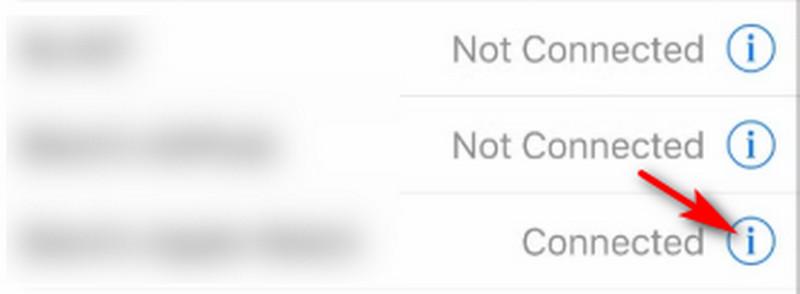
ステップ 3: 接続したいデバイスを デバイス リストに表示されます。タップして再接続してください。
方法3. デバイスを削除して再度ペアリングする
方法 2 で iPhone の Bluetooth が機能しない問題が解決しない場合は、iPhone でこのデバイスを削除して、ペアリングのプロセス全体をもう一度実行してみてください。
ステップ 1: に行く 設定> Bluetooth。 をタップ 情報 デバイス名の右側にあるボタンをクリックします。
ステップ 2: デバイスを忘れる.

ステップ 3: 2つのデバイスを再度ペアリングします 設定> Bluetooth.
方法4. 多くのデバイスを接続している場合は不要なデバイスを削除する
Bluetoothで接続しているデバイスが多すぎる場合、iPhoneがそのうちの1台とペアリングに失敗する可能性があります。そのデバイスは、接続したいデバイスである可能性があります。接続の成功率を上げるには、不要なデバイスを削除する必要があります。
ステップ 1: に行く 設定> Bluetooth.
ステップ 2: 切断する必要のないデバイスをタップします。
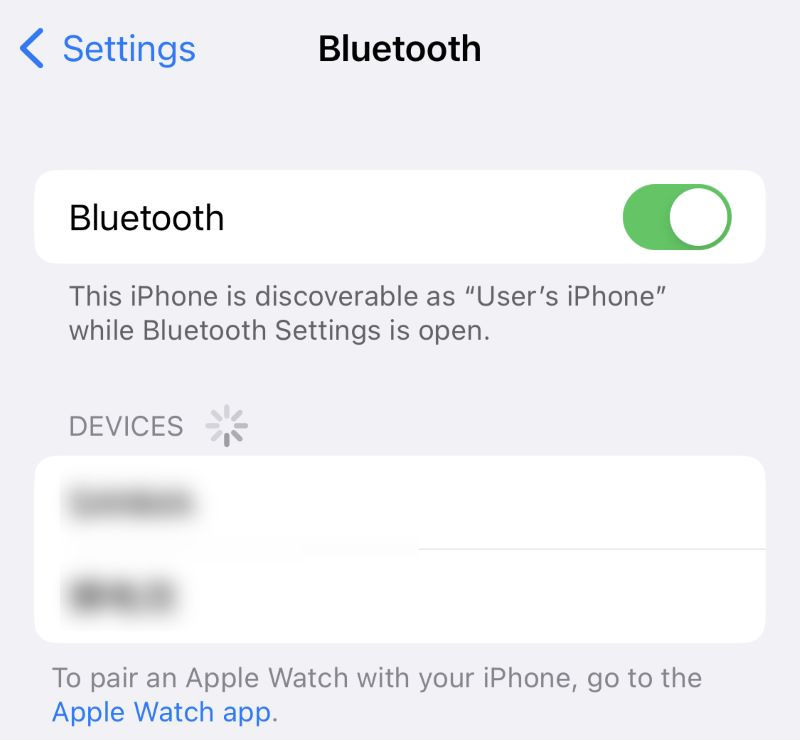
方法5. XNUMXつのデバイスを近づける
Bluetoothは近距離無線通信技術であるため、Bluetooth接続するには2つのデバイスを近づける必要があります。iPhoneのBluetoothがデバイスを検出できない場合は、この方法をお試しください。2つのデバイスがBluetoothの範囲内にあることを確認してください。
方法6. iOSをアップデートする
iPhoneがBluetoothデバイスを検出できない場合は、iOSに問題がある可能性があります。iOSが古く、Bluetoothにバグがある可能性があります。その場合は、システムを最新バージョンにアップデートする必要があります。最新バージョンではバグが修正されている可能性があります。
ステップ 1: に行く 設定>一般>ソフトウェアアップデート.

ステップ 2: iPhoneが最新バージョンにアップデートされているかご確認ください。アップデートされていない場合はアップデートしてください。
方法7. iOSを徹底的に回復する
アップデート後も問題が解決しない場合は、iOSを完全に復元できる専門ソフトウェアが必要になる場合があります。この信頼できるソフトウェアは Apeaksoft iOSシステムの回復DFUモードでのフリーズからiPhoneのBluetoothが機能しないまで、iOSの様々な問題を解決できます。「無料クイックフィックス」オプションを使えば、ワンクリックでiOSを修復できます。それでは、手順を一つずつ説明していきます。
ステップ 1: ソフトウェアを無料でダウンロードしてインストールします。起動します。USBケーブルでiPhoneをコンピュータに接続します。
ステップ 2: ソフトウェアの制限をクリック iOS システム修復 メインインターフェイス上で

ステップ 3: ソフトウェアの制限をクリック お気軽にご連絡ください iPhoneのスキャンを開始します。その後、 無料クイックフィックス

ステップ 4: それでも 無料クイックフィックスiPhoneがBluetoothデバイスを見つけられない場合は、 修復 次のウィンドウに入り、2 つの修復モードが表示されます。

ステップ 5: あなたはどちらかを選ぶことができます スタンダードモード または アドバンストモードニーズに応じて、後者の方が複雑な問題を解決でき、成功率も高くなります。モードを決定し、クリックしてください。 確認しますiPhone が自動的に検出されます。

ステップ 6: 適用可能なファームウェアがすべて表示されます。修正したいファームウェアを選択してください。お使いのコンピューターにこのファームウェアバージョンがインストールされていない場合は、 ダウンロード持っている場合はクリックしてください インポート。 をクリックしてください 次へ 修理を開始します。

Apeaksoft iOSシステムリカバリは、他のiOSの問題(例: iPhoneがオンにならないさらに、iPadやiPodの様々な問題を解決できます。総合的に見て、このソフトウェアは試してみる価値があります。
方法8:iPhoneを再起動します
iPhoneを再起動すると多くの問題が解決することがあります。iPhoneでBluetoothが機能しない場合も、この方法で解決できるかもしれません。
ステップ 1: 電源ボタンを長押しし、画面に電源オフのスライドが表示されるまで待ちます。左から右にスワイプするとiPhoneの電源が切れます。
ステップ 2: 画面にAppleロゴが表示されるまで電源ボタンを押し続けます。
ステップ 3: Bluetoothをオンにして、2つのデバイスを接続してみてください。
これらの方法以外にも、 ネットワーク設定をリセットする iPhone で WiFi と Bluetooth が機能しない問題を解決するには、iPhone で次の手順を実行します。
結論
あなたが見つけたら iPhoneのBluetoothが機能しない心配しないでください。これらの8つの方法を試してみてください。これらの解決策により、Bluetoothが正常に機能する可能性が大幅に高まると確信しています。この記事が役に立ったと思われた方は、ぜひ他の人にもシェアしてください。
関連記事
iPhoneの画面が突然真っ暗になる原因は様々です。ここでは、そんな時に役立つ効果的な対処法をいくつかご紹介します。
AirPodsを装着したのにiPhoneに接続できないとイライラしますよね。でもご安心ください。この記事を読めば、効果的に問題を解決できます!
iDevice でスライドのロックを解除したり電源をオフにしたりできない問題が発生したことがありますか?幸いなことに、このガイドの 3 つの方法でトラブルシューティングを行うことができます。
iPhoneの画面が点滅するなど、iPhoneの画面が故障して困っていませんか?持っている場合は、この迷惑な不具合を修正するための 4 つの方法を吸収できます。

